欢迎观看 Microsoft Excel 教程,小编带大家学习 Microsoft Excel 的使用技巧,了解如何在 Excel 中使用 IF 函数。
IF 函数是 Excel 中最常用的函数之一,它可以对值和期待值进行逻辑比较。使用逻辑函数 IF 函数时,如果条件为真,该函数将返回一个值;如果条件为假,函数将返回另一个值。
使用 IF 函数比较值,选择一个单元格,键入「=IF(」,添加条件看看实际值是否大于预算值。

参数名称 ogical_test 要测试的条件。value_if_true logical_test 的结果为 TRUE 时,您希望返回的值。value_if_false logical_test 的结果为 FALSE 时,您希望返回的值。

选择「实际」单元格下方的值,添加「>」。
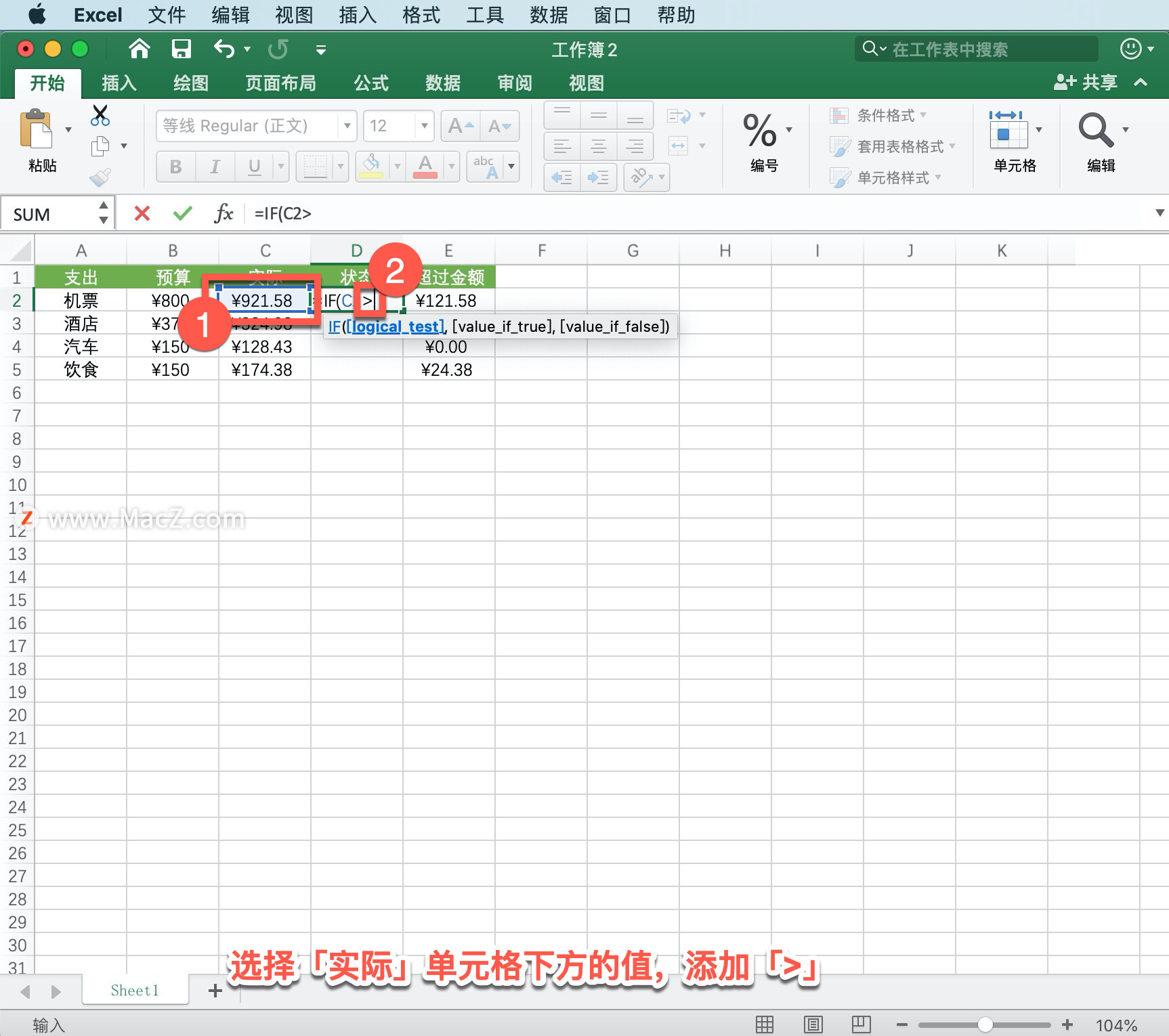
如何在MacBook中放大屏幕细节?
很多人都喜欢用MacBook办公,因为它好用轻便方便携带,但因为尺寸原因要在屏幕中看清楚图片细节却特别费眼睛,其实我们可以将屏幕细节放大,这样既可以保护眼睛,又可以轻松工作,下面分享操作步骤。
然后选择「预算」单元格下方的值,添加逗号「,」。
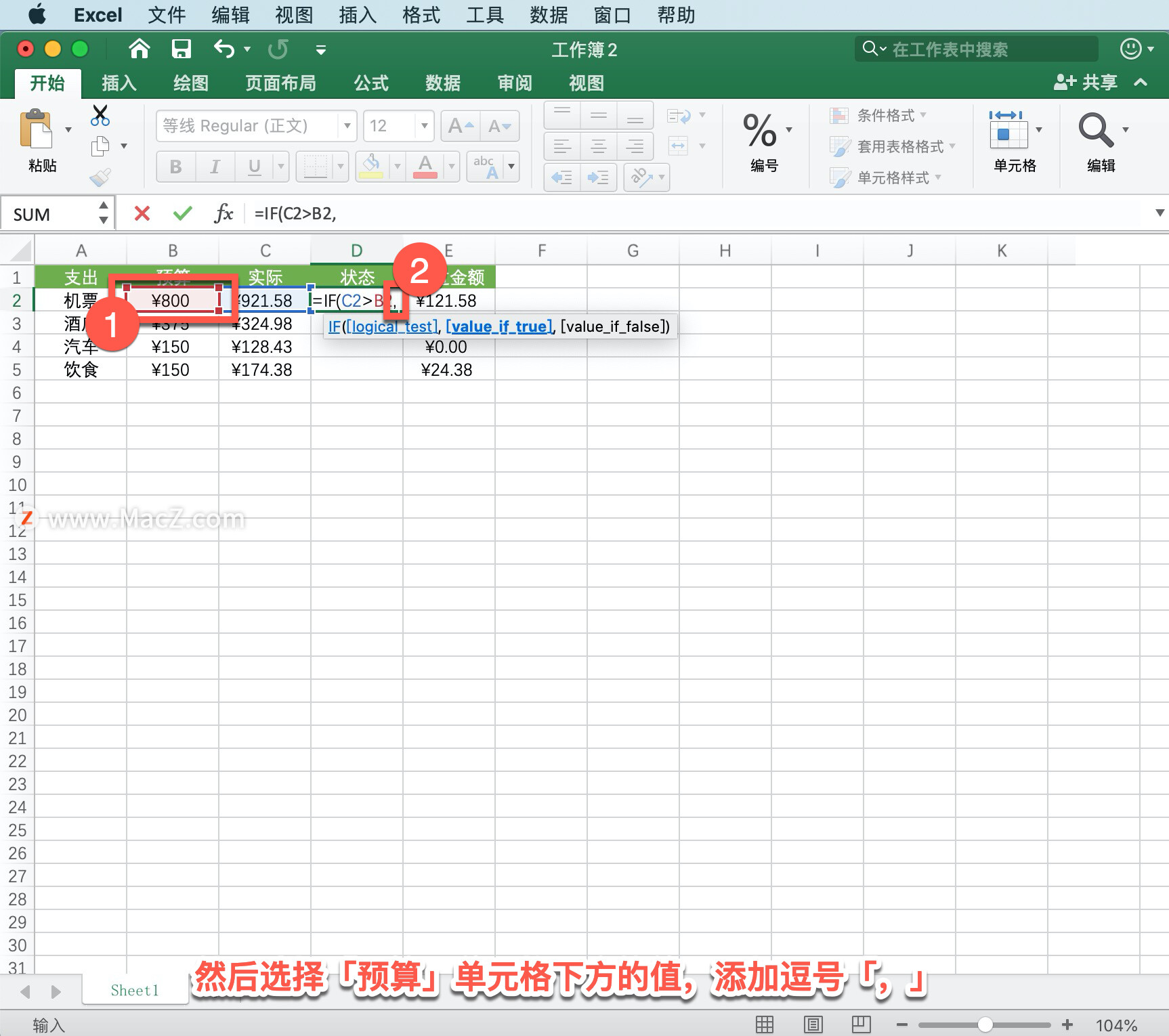
添加「"超出预算",」和「"预算内"」,按 Return 键。
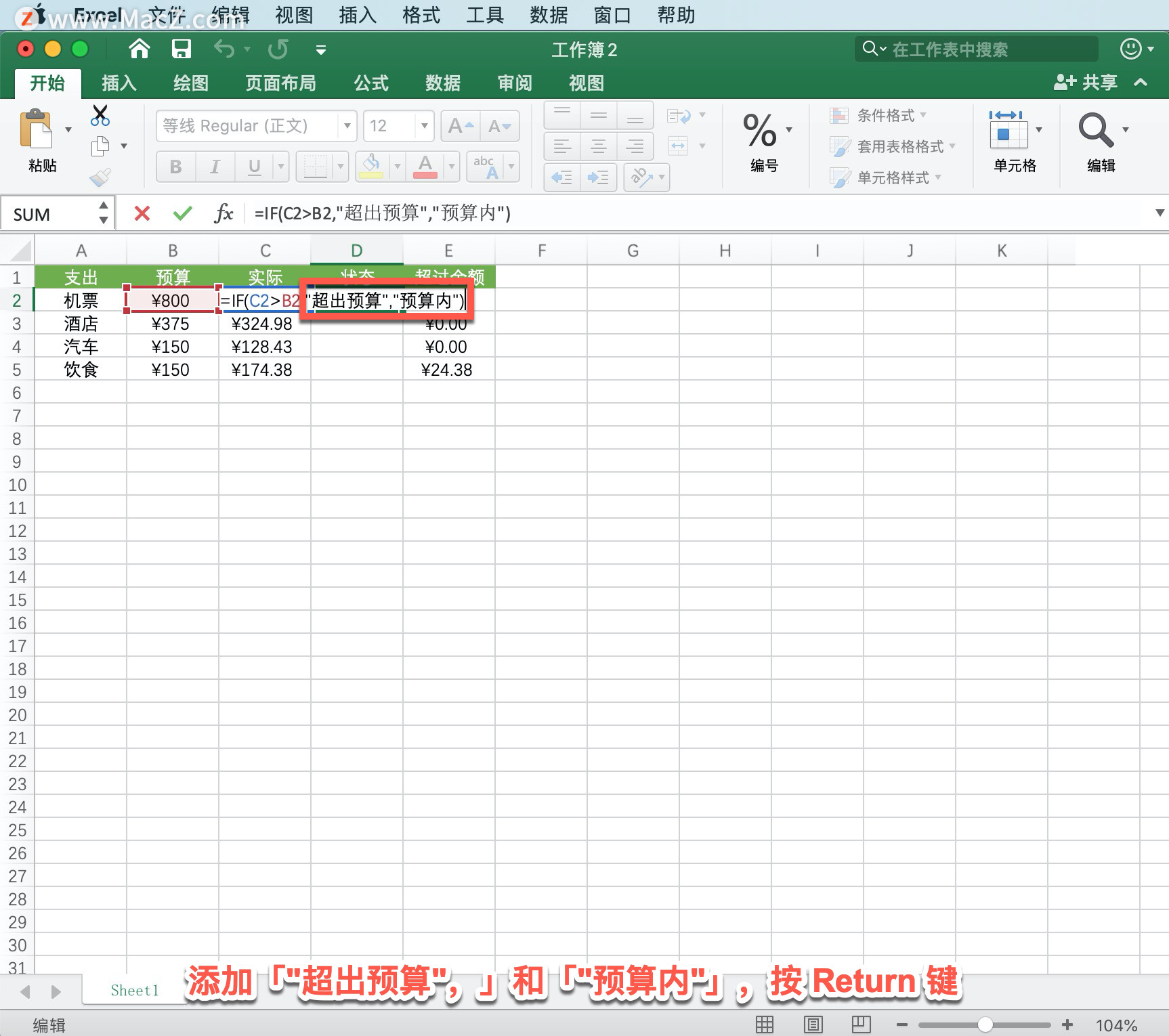
选择单元格并拖动 IF 应用于其他行。
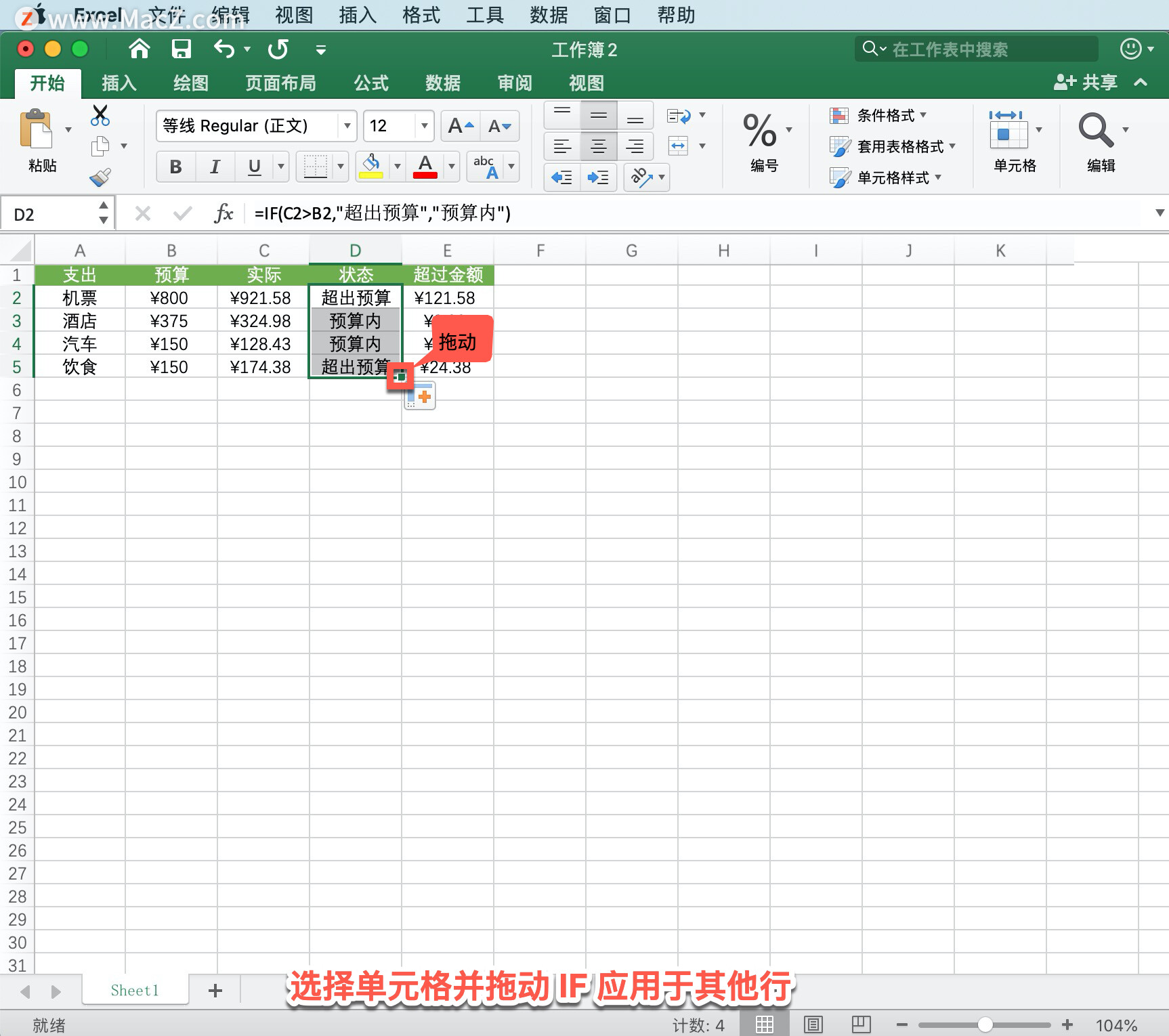
以上就是在 Microsoft Excel 中使用 IF 函数的方法。需要 Microsoft Excel 软件的朋友可在本站下载,关注我们,学习Mac软件使用方法!
MacBook Pro哪些免费好用的软件值得推荐
提起苹果的电脑不管是MacBook Air还是MacBook Pro或者iMac,大家的反应除了很贵之外还有一个印象就是软件不全而且都很贵,今天就来给大家推荐一些macOS上免费下载使用的软件吧






